Recensione HP Omen Transcend 14: quasi perfetto!

Cerchi un nuovo laptop da gioco portatile? Dai un
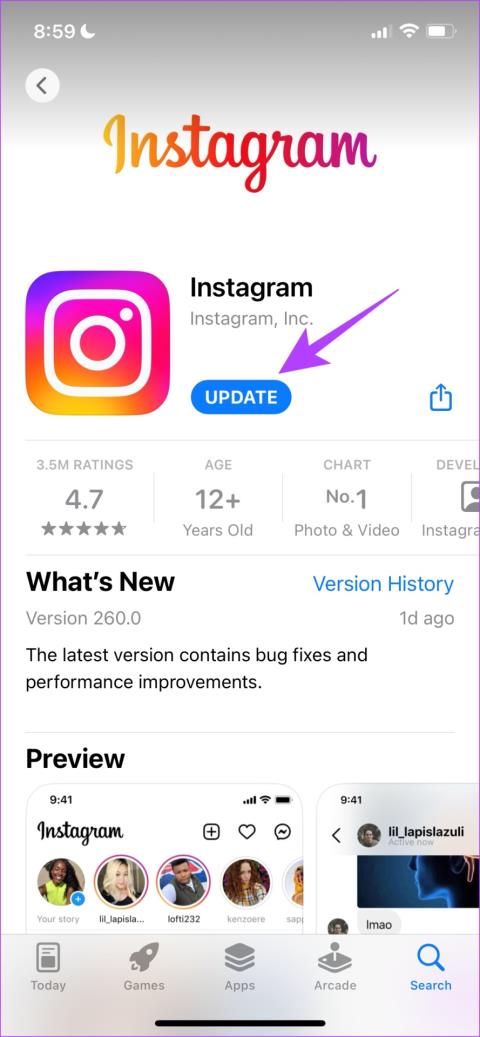
Le GIF sono una parte davvero divertente delle conversazioni online. Offrono un ottimo modo per esprimere le nostre reazioni con esilaranti filmati di due o tre secondi. Mentre scorriamo all'infinito su Instagram tutto il giorno, non sarebbe meglio se sostituissimo gli emoji per reagire nei commenti e utilizzassimo le GIF come ciliegina sulla torta? Sorpresa! Ora puoi commentare una GIF sui post di Instagram.
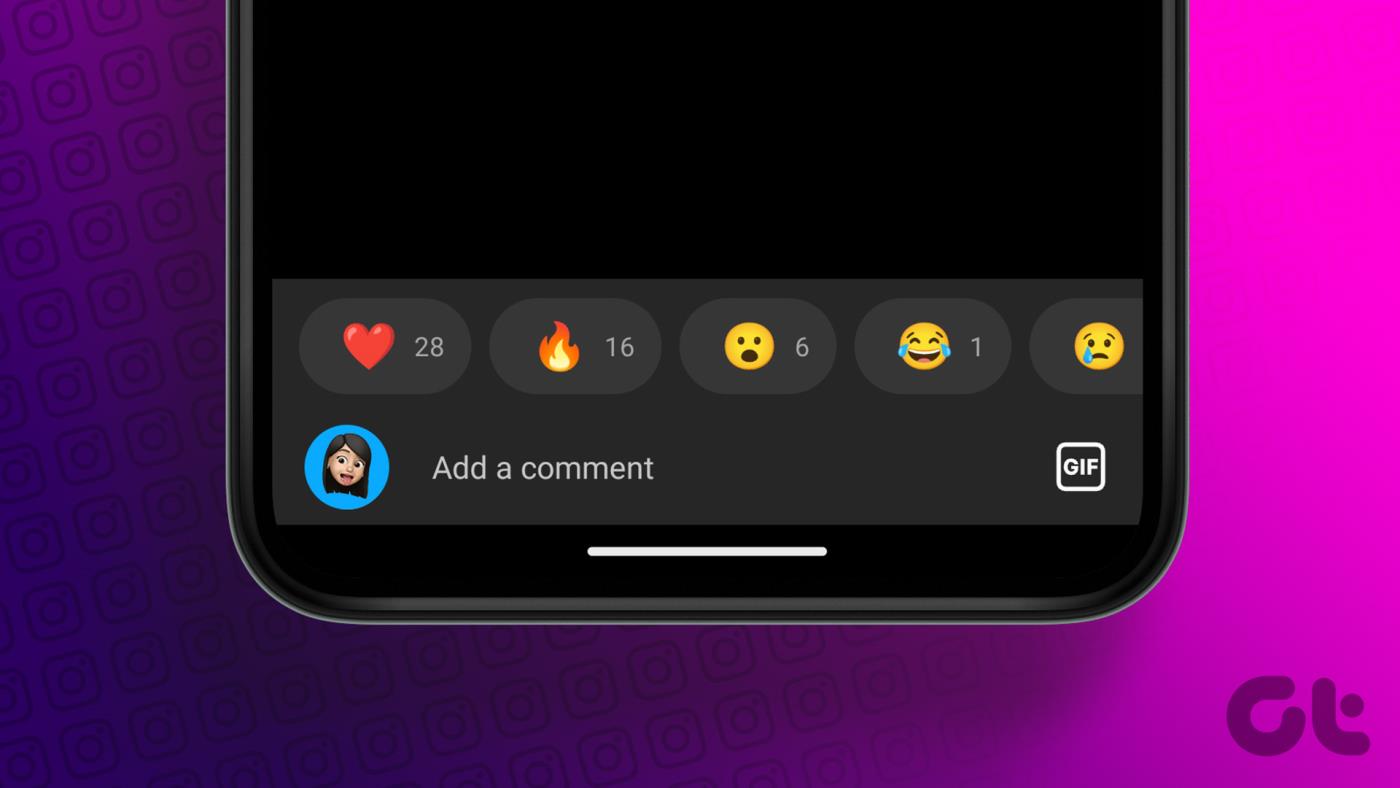
Ciò che vale la pena apprezzare è che Instagram rilascia costantemente nuove funzionalità sulla piattaforma. Recentemente hanno inviato un aggiornamento all'app mobile che ti consente di commentare con una GIF sotto i post. In questo articolo ti mostreremo come farlo sia su Android che su iPhone. Ma prima di arrivarci, controlliamo prima se la versione installata di Instagram sul tuo dispositivo supporta questa funzionalità.
Instagram ha rilasciato per la prima volta la funzionalità per utilizzare le GIF nei commenti nella versione 238.0.0.0.66 a febbraio. Tuttavia, inizialmente è stato distribuito solo a pochi utenti. Ma al momento della stesura di questo articolo, la funzionalità è stata implementata a livello globale e tutti gli utenti possono accedervi.
Pertanto, assicurati di aggiornare l'app Instagram alla versione più recente.
Aggiorna Instagram sul Play Store
Aggiorna Instagram sull'App Store
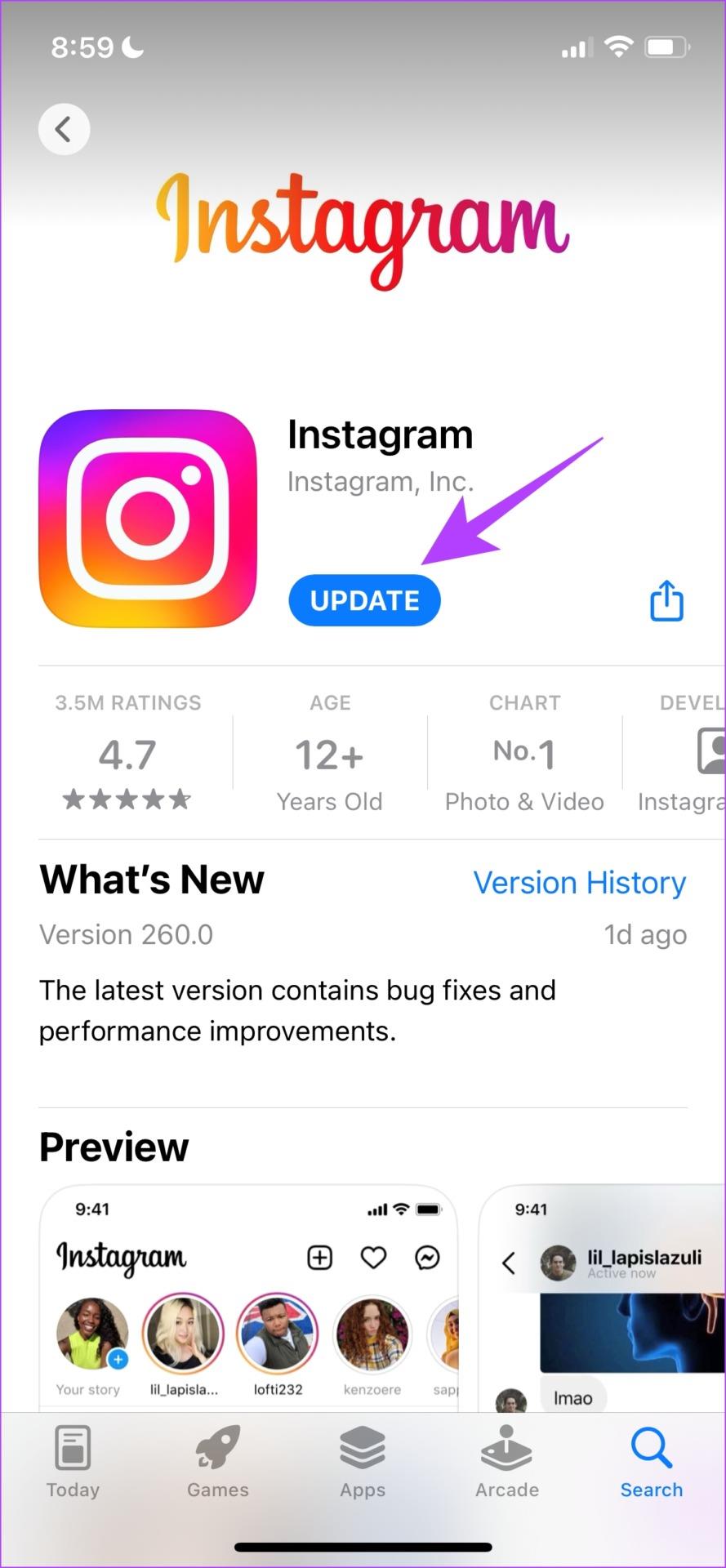
Una volta completata l'installazione dell'aggiornamento per Instagram, puoi esplorare la funzionalità che ti consente di aggiungere GIF sotto i post.
Commenta con una GIF sui post di Instagram
Ecco come puoi commentare con una GIF i post di Instagram. La procedura rimane la stessa sia per le app iPhone che per Android.
Passaggio 1: apri Instagram sul tuo telefono.
Passaggio 2: tocca il pulsante dei commenti sotto un post.
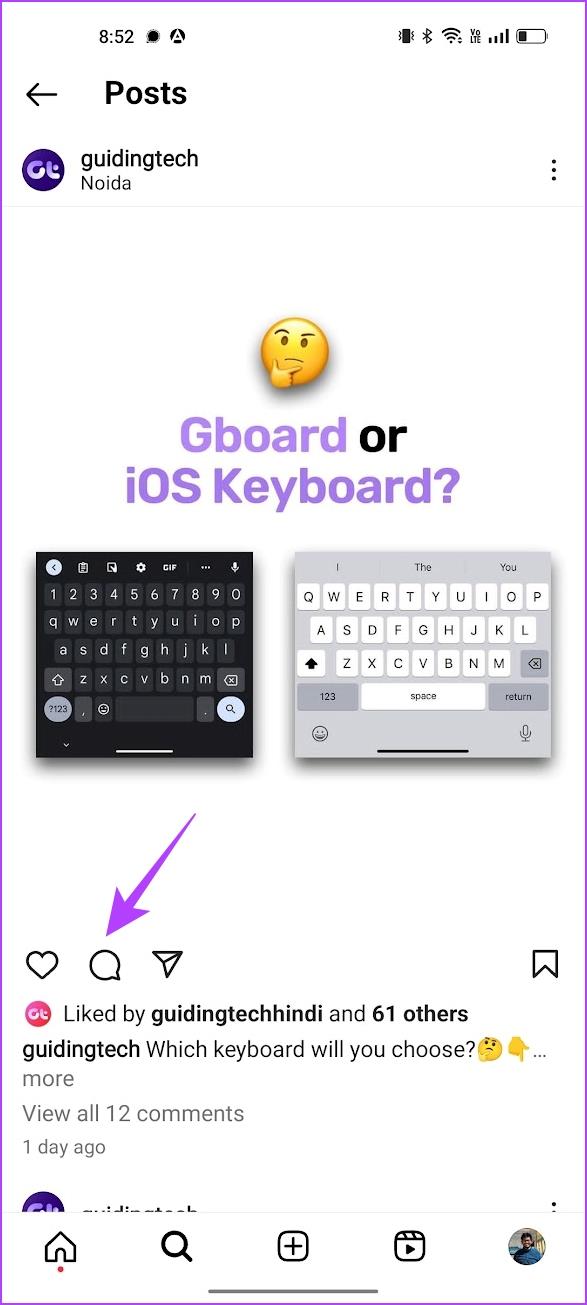
Troverai l'icona GIF sulla destra.
Passaggio 4: ora trova una serie di GIF suggerite su Instagram. Tuttavia, Instagram ha integrato anche GIPHY in modo da poter utilizzare la barra di ricerca per trovare la GIF che preferisci.
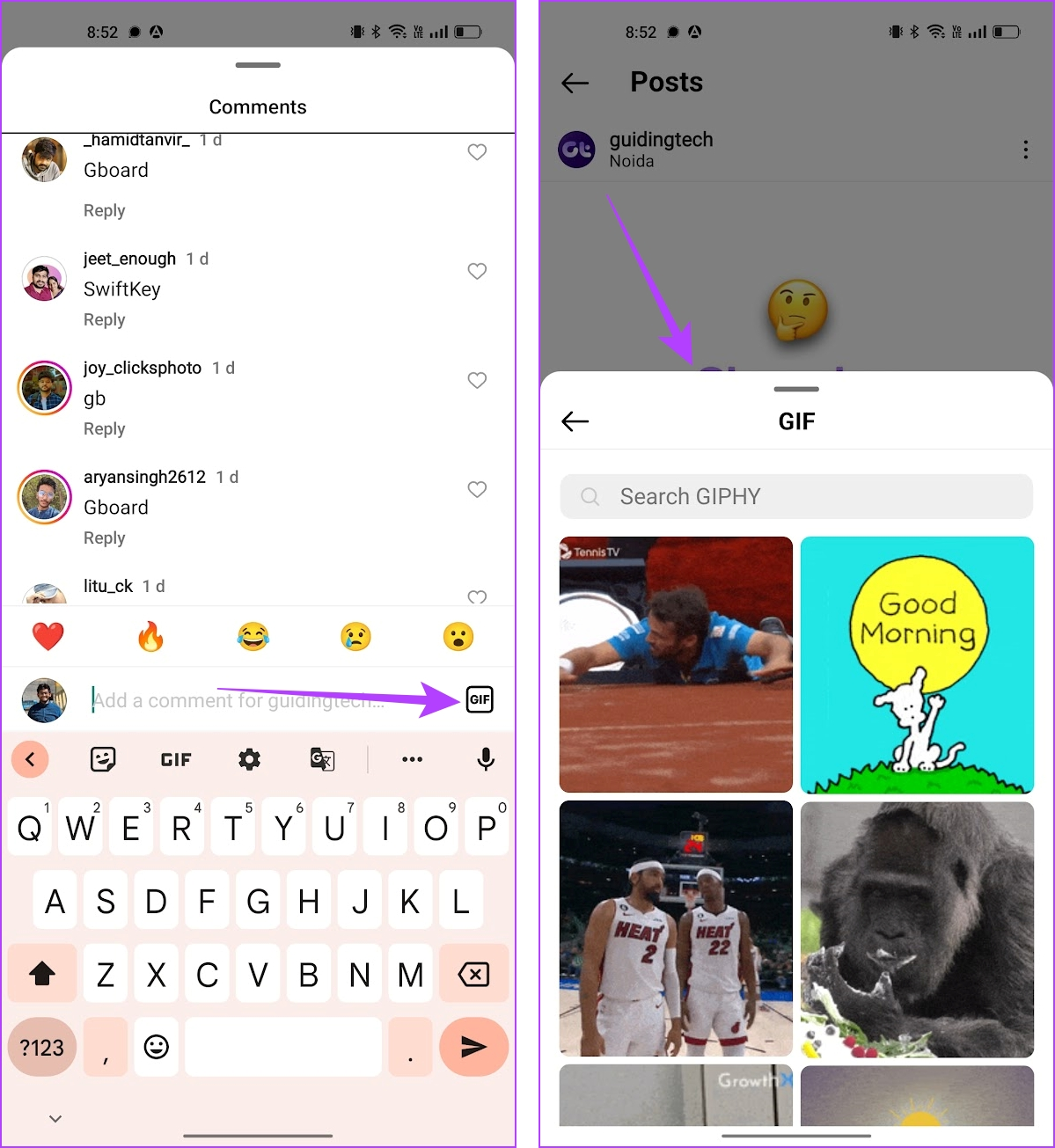
Passaggio 5: una volta trovata la GIF, toccala.
Ti consigliamo però di ricontrollare la GIF che stai postando come commento. Una volta toccata la GIF, questa viene inviata come commento senza ulteriori richieste.
Suggerimento : scopri come inviare foto live come GIF su WhatsApp
Elimina un commento con una GIF su Instagram
Quindi, se hai selezionato accidentalmente la GIF sbagliata da commentare su Instagram, non c'è modo di modificarla. Tuttavia, puoi eliminare rapidamente il commento e inviarne uno con la GIF giusta. Ecco come farlo.
Passaggio 1: tocca a lungo il commento con una GIF che desideri eliminare.
Passaggio 2: tocca il pulsante Elimina. Questo è tutto.
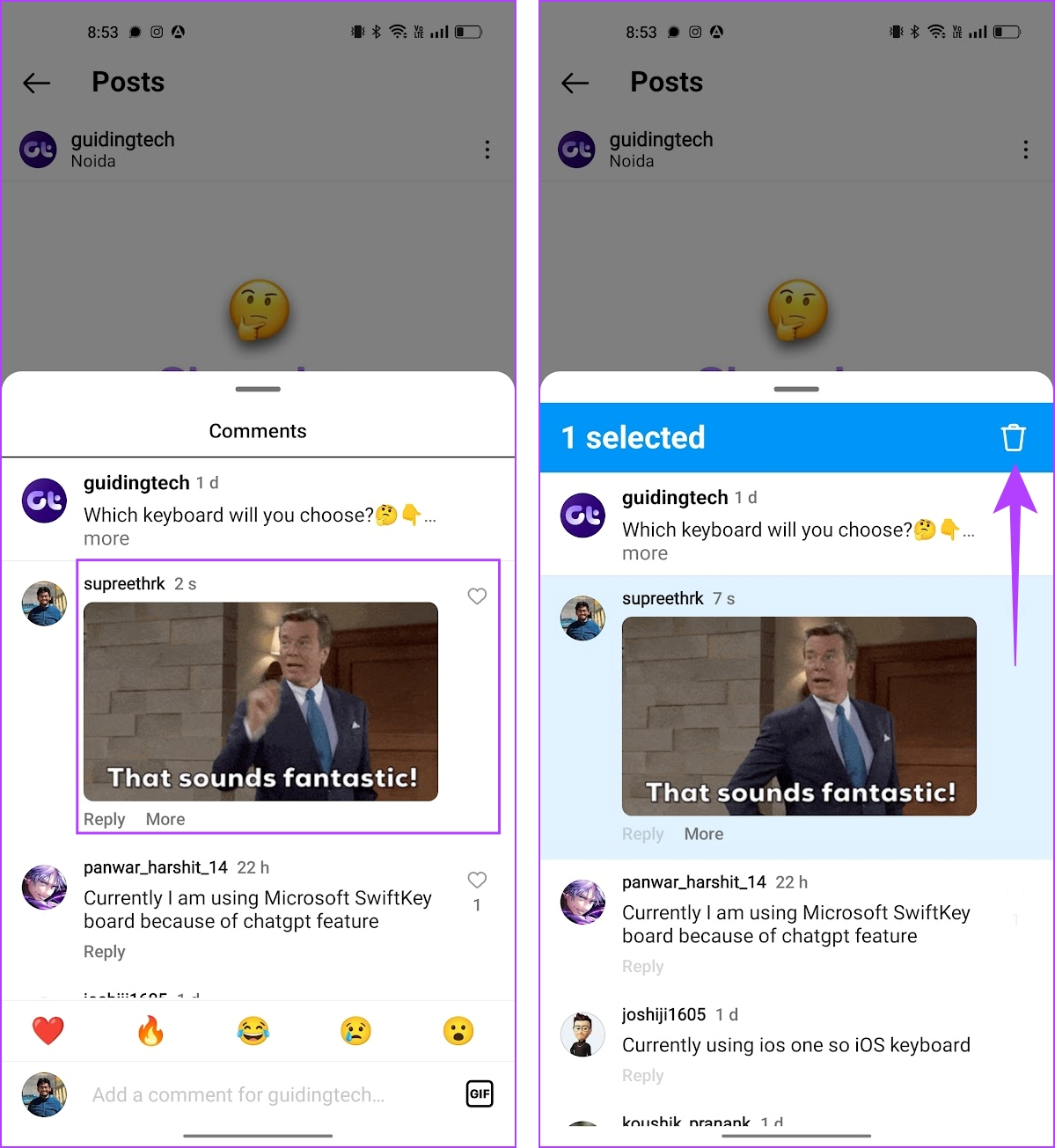
Una volta eliminato il commento, puoi pubblicare un altro commento selezionando attentamente la GIF giusta.
Ecco qua. Questo è tutto ciò che devi sapere sulla pubblicazione di GIF come commento sotto i post. Se hai ulteriori domande, consulta la sezione FAQ qui sotto.
Domande frequenti sui commenti alle GIF su Instagram
1. Puoi scegliere una GIF dalla tua galleria per un commento su Instagram?
No. Non puoi inserire una GIF dalla tua galleria nei commenti di Instagram.
2. Posso pubblicare una GIF come commento su Instagram web?
No. Sfortunatamente, la funzione non è disponibile nella versione web di Instagram.
3. Perché non riesco a vedere il pulsante GIF accanto alla casella dei commenti su Instagram?
Verifica la disponibilità di un aggiornamento per Instagram su Play Store o App Store. Probabilmente stai utilizzando una versione obsoleta di Instagram sul tuo dispositivo. Assicurati di eseguire la versione 238.0.0.0.66 o successiva sul tuo dispositivo.
4. Puoi rispondere con una GIF a un commento esistente su Instagram?
No. Non puoi inserire una GIF mentre rispondi a un commento su Instagram.
Rilascia una GIF sotto i post di Instagram
Sebbene i meme siano divertenti su Instagram, la sezione commenti aggiunge ulteriore ilarità. È davvero un divertimento leggere le reazioni delle persone a un meme. E ora con le GIF le cose potranno solo migliorare. Tuttavia, siamo leggermente preoccupati per il fatto che la sezione commenti sia inondata di GIF e scorrerla può diventare un po' stancante. Ma gli utenti di Instagram danno sempre il massimo della loro creatività, quindi questo non dovrebbe essere un problema!
Cerchi un nuovo laptop da gioco portatile? Dai un
Scopri i limiti delle videochiamate su WhatsApp, Skype, Facebook Messenger, Zoom e altre app. Scegli l
Se il tuo Chromebook non riconosce i tuoi dispositivi USB, segui questi passaggi per risolvere il problema. Controlla il formato, l
Scopri come cambiare la lingua su Spotify per Android e desktop in modo semplice e veloce.
Gestisci i post suggeriti su Facebook per una migliore esperienza. Scopri come nascondere o posticipare i post "Consigliati per te".
Scopri come rendere trasparente lo sfondo in Paint e Paint 3D con i nostri metodi semplici e pratici. Ottimizza le tue immagini con facilità.
Se hai molti duplicati in Google Foto, scopri i modi più efficaci per eliminarli e ottimizzare il tuo spazio.
Continua a leggere per sapere come svegliare qualcuno al telefono su Android e iOS, indipendentemente dalla modalità in cui è attivo il dispositivo.
Scopri come risolvere il problema dello schermo nero di Amazon Fire TV Stick seguendo i passaggi di risoluzione dei problemi nella guida.
Scopri cosa fare se il tuo Galaxy S22 non si accende. Trova soluzioni efficaci e consigli utili per risolvere il problema.







